منوی سایت
جدیدترین دانلودها
- بازی کلش آف کلنز (برای اندروید) - Clash of Clans 16.253.13 Android
- همراه بانک ملی ایران بام (برای اندروید) - Bank Meli Bam 4.9.1.308 Android
- دفترچه راهنمای خودرو پیکاپ کلوت
- بازی پارکور وکتور (برای اندروید) - Vector 2.1.10 Android
- نرم افزار ترب (برای اندروید) - Torob 0.17.5.8 Android
- نرمافزار مسیریاب نشان (برای اندروید) - Neshan 12.0.2 Android
- بازی بتل رویال کال آف دیوتی (برای ویندوز) - Call of Duty Mobile Season 1.0.44 Android
- مرورگر فایرفاکس (برای ویندوز) - Firefox 125.0.1 Windows
- نرم افزار ساخت دوره های آموزشی حرفه ای با پاورپوینت (برای ویندوز) - iSpring Suite 11.3.6 Build 18005 Windows
- نرم افزار مدیریت انتقال فایل به سرور (برای ویندوز) - FileZilla 3.67.0 Windows
آموزش بلواستکس
تازه های این بخش :

یکی از بهترین ها در این زمینه، نرم افزار Bluestacks می باشد که در کنار خصوصیات و ویژگی های کاربردی و مفید خود ممکن است برخی مشکلات را نیز به همراه خود داشته باشد که البته راه حل هایی نیز برای آنها وجود دارد.
برای آموزش رفع مشکلات رایج Bluestacks با سرزمین دانلود همراه باشید.
این مطلب مربوط به موضوع آموزش بلواستکس میباشد.

یکی از بهترین ها در این زمینه، نرم افزار Bluestacks می باشد که در کنار خصوصیات و ویژگی های کاربردی و مفید خود ممکن است برخی مشکلات را نیز به همراه خود داشته باشد که البته راه حل هایی نیز برای آنها وجود دارد.
برای آموزش رفع مشکلات رایج Bluestacks با سرزمین دانلود همراه باشید.
نکته 1: برای ورود به BlueStacks باید حتما در شروع کار نرم افزار مشخصات اکانت گوگل خود را وارد کنید.
نکته 2: برای وارد کردن مشخصات اکانت گوگل در نسخه معمولی نرم افزار، باید حتما از VPN استفاده کنید. زیرا صفحه ورود برای کاربران با IP ایران تحریم است و با خطای 403 مواجه خواهید شد. این کار فقط برای اولین ورود به نرم افزار لازم است.
در صورتی که این کار برای شما امکان پذیر نیست، از نسخه روت شده نرم افزار استفاده کنید.
نکته 3: در صورتی که بعد از پایان نصب روی صفحه Initializing گیر کرد، نرم افزار را ببندید و دوباره اجرا کنید.


البته اگر از کارت گرافیک های Nvidia استفاده می کنید، در برخی مواقع لازم است تا مراحل زیر را دنبال کنید:
این مطلب مربوط به موضوع آموزش بلواستکس میباشد.
آموزش بکآپ گیری از فایلهای APK موجود در بلواستکس به کامپیوتر

بلواستکس یکی از شبیهسازهای معروف و پرطرفدار میباشد که با نصب و اجرای آن در کامپیوتر، میتوانید از آن مانند یک گوشی اندرویدی استفاده نمایید.
بدین معناست که مثلاً میتوانید بازیهای قابل اجرا در گوشی اندرویدی را در کامپیوتر اجرا و انجام دهید.
در این مقاله قصد آموزش بکاپگیری از فایلهای APK موجود در بلواستکس و انتقال آن به کامپیوتر را داریم.
اگر برنامه یا بازی خاصی را در بلواستکس نصب کرده اید و حالا به فایل نصبی APK آن نیاز دارید، این مقاله به شما کمک خواهد کرد.
قبل از شروع باید بگوییم پیشنیاز این آموزش، نصب نرمافزار "ES File explorer" در بلواستکس میباشد که میتوانید هماکنون از این لینک دریافت کنید.
آموزش بکآپ گیری از فایلهای APK موجود در بلواستکس به کامپیوتر:
1. نرمافزار "ES File explorer" را پس از دانلود، نصب کنید.
2. روی آیکون آن در بلواستکس کلیک کنید تا اجرا شود.
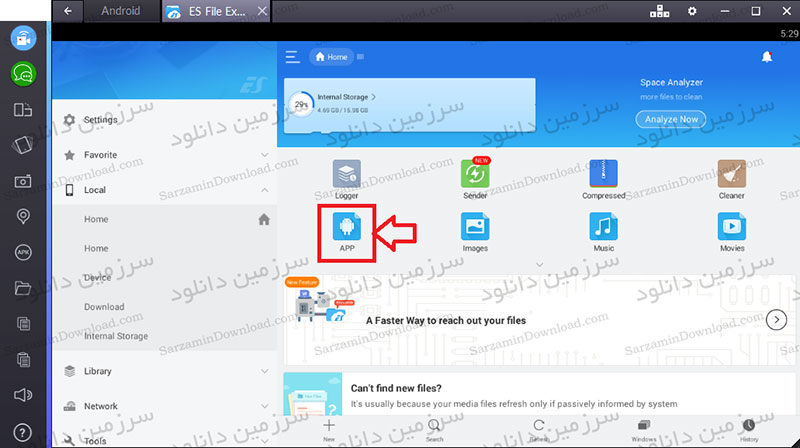
3. از بین نرمافزارهای نصبی، هر کدام که میخواهید را لمس کرده و اندکی لمس خود را نگه دارید تا تیک آن فعال شود.

4. اینک مطابق تصویر زیر، روی گزینه "Backup" ضربه بزنید.
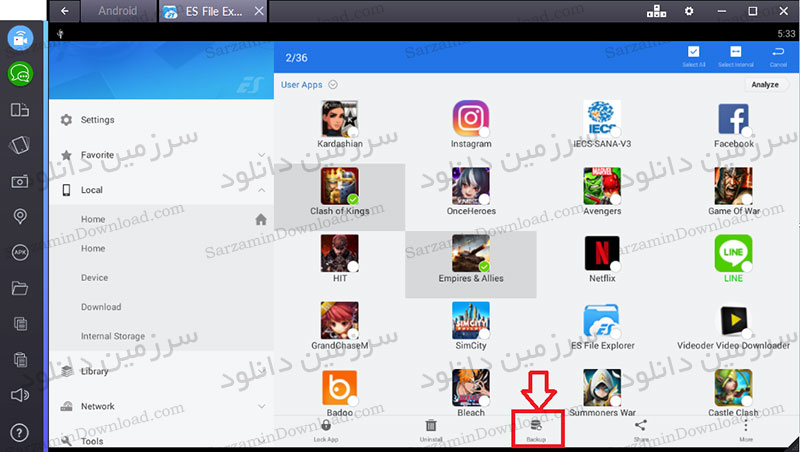
5. پس از انجام مرحله 4، مسیری که در آن از فایل "APK" پشتیبانگیری شده است نمایش داده خواهد شد. مسیر نمایش داده شده را باید دنبال کنیم.

6. اینک دکمه "Back" را انتخاب کنید تا به صفحه اصلی "ES File explorer" بروید.

7. حال روی گزینه "Internal Storage" ضربه بزنید تا صفحه مربوط به حافظه SD نمایش داده شود.

8. در صفحه جدید، به فولدر "Backups" بروید.
9. همه نرمافزارها و فایلهای پشتیبانگیری شده با فرمت "APK" در فولدر "Apps" خواهد بود.

10. روی برنامههای پشتیبانگیری شده لمس طولانی انجام دهید تا تیک آنها فعال شود. سپس از قسمت "More"، گزینه "Move to" را انتخاب کنید.

11. لیستی برایتان ظاهر خواهد شد. از بین لیست، پوشه "Windows" را انتخاب کنید.

12. به عنوان مراحل آخر، باید در صفحه جدید "BstSharedFolder" را انتخاب کنید تا برنامهها به کامپیوتر شما کپی شوند.

13. اینک کافیست در کامپیوتر خود مسیر زیر را دنبال کنید تا به فایل موردنظر دست یابید:
C:/ProgramData/Bluestacks/UserData/SharedFolder
امیدواریم از این آموزش لذت برده باشید.
این مطلب مربوط به موضوع آموزش بلواستکس میباشد.
تازه ترین مقالات
- نحوه افزایش حجم فضای آیکلود
- راهنمای خرید بلیط هواپیما تهران مشهد از قاصدک 24
- چگونه می توانیم از بروز عفونت چشم پیشگیری کنیم؟
- استفاده از ChatGPT به زبان فارسی ممکن شد
- 10 اپلیکیشن زبان انگلیسی برای تقویت لیسنینگ
- محبوب ترین بازی ها برای گوشی های اندروید سامسونگ و شیائومی کدام است؟
- اصلاح سریع و دقیق موی سر و ریش با ماشین اصلاح و ریش تراش Bomidi L1
- قیمت سوئیت اسکای هتل اسپیناس پالاس
- آیا موقعیت مکانی سرور اختصاصی مهم است؟ انتخاب آگاهانه سرو اختصاصی ایران و خارج
- چرا مجبور به خرید مجدد باتری لپ تاپ می شویم؟
 دانلود منیجر
دانلود منیجر  مرورگر اینترنت
مرورگر اینترنت ویندوز
ویندوز فشرده سازی
فشرده سازی پخش آهنگ
پخش آهنگ پخش فیلم
پخش فیلم آنتی ویروس
آنتی ویروس آفیس
آفیس ابزار CD و DVD
ابزار CD و DVD تلگرام ویندوز
تلگرام ویندوز فلش پلیر
فلش پلیر جاوا
جاوا دات نت فریم ورک
دات نت فریم ورک تقویم
تقویم نرم افزار اندروید
نرم افزار اندروید نرم افزار آیفون، iOS
نرم افزار آیفون، iOS